如何查看电脑是不是固态硬盘 - 如何区分固态硬盘和机械硬盘
更新时间:2023-12-15 13:20:16作者:yang
现如今电脑已经成为人们生活中不可或缺的一部分,在使用电脑的过程中,我们有时候需要知道自己的电脑是否搭载了固态硬盘。固态硬盘以其快速的读写速度和稳定的性能而备受青睐,而传统的机械硬盘则相对较为缓慢。如何区分电脑上是固态硬盘还是机械硬盘呢?下面将为大家介绍几种简单的方法,以帮助大家准确判断电脑所使用的硬盘类型。
解决方法:
1、首先打开此电脑窗口,然后随便选取一个盘符。
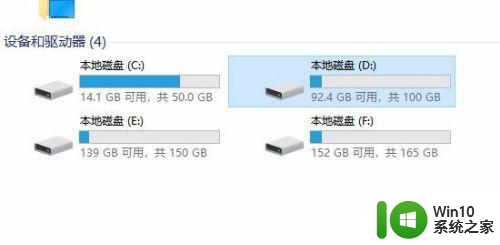
2、右键点击该盘符,在弹出菜单中选择“属性”菜单项。
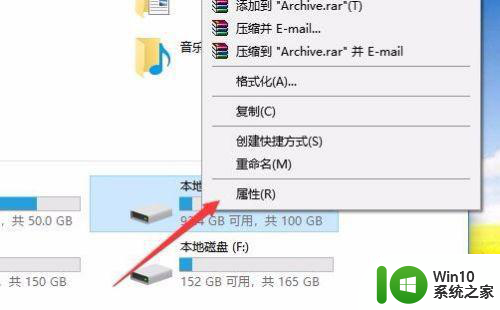
3、这时就会打开硬盘的属性窗口,点击窗口中的“工具”选项卡。
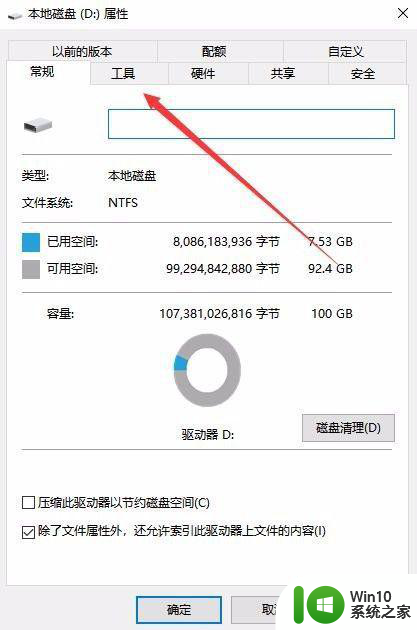
4、在打开的工具窗口中,点击“优化”图标。
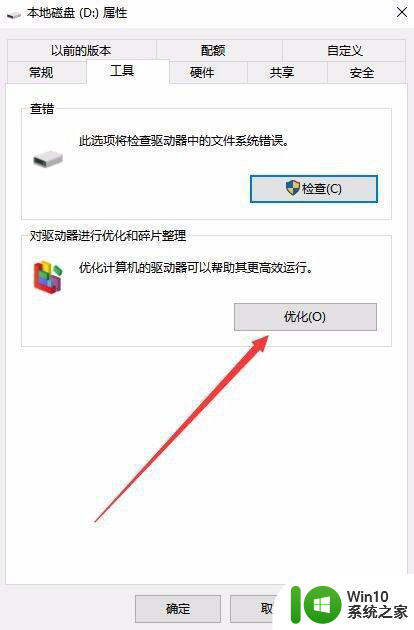
5、这时就会打开优化驱动器的窗口了,我们在下面的状态框中,可以看到当前的媒体类型,如果是固态硬盘的话,会显示为“固态”,如果是机械硬盘,就会显示为硬盘驱动器了。
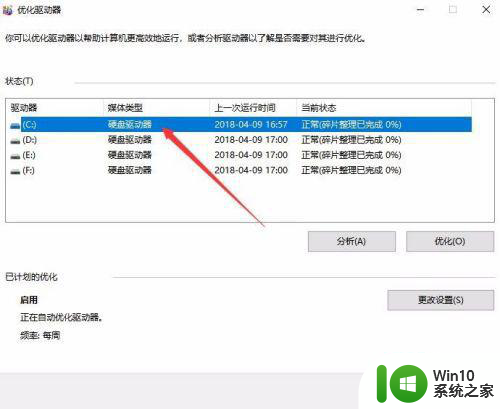
以上就是如何检查电脑是否安装了固态硬盘的全部内容,如果您有需要,可以按照这些步骤进行操作,希望这对您有所帮助。
如何查看电脑是不是固态硬盘 - 如何区分固态硬盘和机械硬盘相关教程
- 如何查看硬盘是固态还是机械 固态硬盘和机械硬盘的区别
- 怎么查看电脑是否固态硬盘 如何查看是不是固态硬盘
- 如何检测硬盘是否是固态硬盘 固态硬盘和机械硬盘的区别及检测方法
- 电脑里怎么分辨固态机械硬盘 怎么知道哪个是固态硬盘
- 怎么看哪个盘是固态硬盘 如何判断硬盘是否为固态硬盘
- 怎么看是机械硬盘还是固态 怎样确认电脑硬盘是固态还是机械
- 区分电脑固态硬盘和普通硬盘 电脑固态硬盘和普通硬盘有什么区别
- 固态硬盘和机械硬盘如何组合使用 固态硬盘和机械硬盘的优缺点对比
- 固态硬盘怎么分区合理 如何分区固态硬盘
- 怎么看电脑硬盘是不是固态硬盘 如何判断电脑是否使用固态硬盘
- 固态硬盘和机械硬盘如何混合使用 固态硬盘机械硬盘怎样一起用
- 固态硬盘怎么4k对齐分区 固态硬盘如何进行4k对齐分区
- U盘装机提示Error 15:File Not Found怎么解决 U盘装机Error 15怎么解决
- 无线网络手机能连上电脑连不上怎么办 无线网络手机连接电脑失败怎么解决
- 酷我音乐电脑版怎么取消边听歌变缓存 酷我音乐电脑版取消边听歌功能步骤
- 设置电脑ip提示出现了一个意外怎么解决 电脑IP设置出现意外怎么办
电脑教程推荐
- 1 w8系统运行程序提示msg:xxxx.exe–无法找到入口的解决方法 w8系统无法找到入口程序解决方法
- 2 雷电模拟器游戏中心打不开一直加载中怎么解决 雷电模拟器游戏中心无法打开怎么办
- 3 如何使用disk genius调整分区大小c盘 Disk Genius如何调整C盘分区大小
- 4 清除xp系统操作记录保护隐私安全的方法 如何清除Windows XP系统中的操作记录以保护隐私安全
- 5 u盘需要提供管理员权限才能复制到文件夹怎么办 u盘复制文件夹需要管理员权限
- 6 华硕P8H61-M PLUS主板bios设置u盘启动的步骤图解 华硕P8H61-M PLUS主板bios设置u盘启动方法步骤图解
- 7 无法打开这个应用请与你的系统管理员联系怎么办 应用打不开怎么处理
- 8 华擎主板设置bios的方法 华擎主板bios设置教程
- 9 笔记本无法正常启动您的电脑oxc0000001修复方法 笔记本电脑启动错误oxc0000001解决方法
- 10 U盘盘符不显示时打开U盘的技巧 U盘插入电脑后没反应怎么办
win10系统推荐
- 1 番茄家园ghost win10 32位官方最新版下载v2023.12
- 2 萝卜家园ghost win10 32位安装稳定版下载v2023.12
- 3 电脑公司ghost win10 64位专业免激活版v2023.12
- 4 番茄家园ghost win10 32位旗舰破解版v2023.12
- 5 索尼笔记本ghost win10 64位原版正式版v2023.12
- 6 系统之家ghost win10 64位u盘家庭版v2023.12
- 7 电脑公司ghost win10 64位官方破解版v2023.12
- 8 系统之家windows10 64位原版安装版v2023.12
- 9 深度技术ghost win10 64位极速稳定版v2023.12
- 10 雨林木风ghost win10 64位专业旗舰版v2023.12